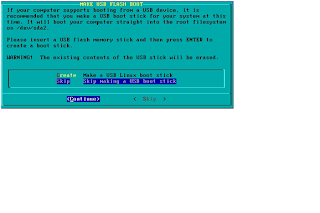Langkah-Langkah :
1.Install paket untuk DNS dan Web Server dan Konfigurasinya
Paket yang dibutuhkan adalah bind9, bind9utils, Apache2, mysql-server, mysql-client, php5, php5-mysql. Agar lebih mudah melakukan penginstalan maka sebaiknya anda terkoneksi dengan internet, sebelumnya edit dulu file yang ada di /etc/apt/sources.list, disini kita isi dengan alamat server tempat paket berada contoh: http://kambing.ui.id setelah itu kita buka synaptic package manager atau terminal. Jika install dari synaptic package manager hanya tinggal di search terus di checklist nama paketnya, setelah di reload tentunya.. karena kita install dari terminal maka hanya tinggal ketikkan perintah saja.
a. Untuk DNS
Diterminal ketikkan perintah untuk Install. # sudo apt-get install bind9 bind9utils
maka paket bind9 dan dependency paket lainnya akan terinstall secara otomatis, setelah itu kita tinggal konfigurasi :
# cd /etc/bind
# cp db.local db.forward
# cp db.local db.reverse
setelah itu edit db.forward dan db.reverse
# sudo gedit db.forward

# sudo gedit db.reverse

# sudo gedit named.conf.local

# sudo gedit /etc/resolv.conf

setelah itu check DNS nya dengan perintah, sebelumnya restart dulu bind9nya.
# sudo /etc/init.d/bind9 restart
# nslookup testonline.com

selamat berarti DNS anda telah Jalan.
b. Untuk Webserver
Untuk installasi apache, mysql, dan php gunakan perintah berikut:
# sudo apt-get install apache2 mysql-server mysql-client php5 php5-mysql
Konfigurasi Database Server
Berikut adalah langkah-langkah mengkonfigurasi Database Server:
1. Setelah MySQL terinstall dengan baik, ubah password user root yang terdapat di MySQL, dengan menggunakan perintah berikut:
# sudo su
# mysqladmin -u root -p password passwordbaru
Catatan: ubah passwordbaru dengan password yang diinginkan. Setelah itu restart MySQL.
# /etc/init.d/mysql restart
2.Selanjutnya kita tambahkan user lain kedalam database MySQL, dengan mengetikan perintah berikut:
# mysql -u root –p
Enter password: passwordbaru
mysql> use mysql;
mysql> INSERT INTO user (host, user, password, select_priv, insert_priv, update_priv, delete_priv, create_priv, drop_priv) VALUES ('localhost','pick',PASSWORD('123'), 'Y', 'Y', 'Y', 'Y', 'Y', 'Y');
mysql> flush privileges;
mysql> exit;
3.Agar php dapat bekerja dengan mysql, kita harus mengedit file /etc/php5/apache2/php.ini. Hilangkan tanda komentar pada ;extension=mysql.so
Sebelum:
;extension=mysql.so
Sesudah:
extension=mysql.so
Konfigurasi Apache Web Server
Berikut adalah langkah-langkah mengkonfigurasi Web Server:
1.Buat file /etc/apache2/sites-available/testonline
$ sudo gedit /etc/apache2/sites-available/testonline
Dengan isi file seperti berikut :
ServerAdmin webmaster@localhost
DocumentRoot /var/www/Joomla
Options FollowSymLinks
AllowOverride None
Options Indexes FollowSymLinks MultiViews
AllowOverride None
Order allow,deny
allow from all
ScriptAlias /cgi-bin/ /usr/lib/cgi-bin/
AllowOverride None
Options +ExecCGI -MultiViews +SymLinksIfOwnerMatch
Order allow,deny
Allow from all
ErrorLog /var/log/apache2/error.log
# Possible values include: debug, info, notice, warn, error, crit,
# alert, emerg.
LogLevel warn
CustomLog /var/log/apache2/access.log combined
Alias /doc/ "/usr/share/doc/"
Options Indexes MultiViews FollowSymLinks
AllowOverride None
Order deny,allow
Deny from all
Allow from 127.0.0.0/255.0.0.0 ::1/128
2. Setelah membuat dan menyimpan file tersebut, buat direktori /var/www/testonline untuk menyimpan file-file web kita dan buat direktori /var/www/cgi-bin.
$ sudo mkdir -p /var/www/testonline
$ sudo mkdir -p /var/www/cgi-bin
3.Langkah selanjutnya yaitu membuat simbolik links kedalam direktori /etc/apache2/sites-enabled, gunakan perintah berikut:
$ sudo a2ensite testonline
4.Selanjutnya kita buang simbolik link konfigurasi default, karena kita sudah menggunakan konfigurasi yang baru yaitu testonline
$ sudo a2dissite default
5.Restart apache
$ sudo /etc/init.d/apache2 restart
2.Install Joomla (Install Modul, Component, dan Template)
Kopi file .rar Joomla-nya ke /var/www/
# cd /var/www/
# mkdir Joomla
setelah membuat direktori baru maka kopi file Joomla_1.5.7-Stable-Full_Package.tar.gz tadi ke dalam folder Joomla
# cp Joomla_1.5.7-Stable-Full_Package.tar.gz Joomla
masuk direktori Joomla, lalu Ekstrak dengan perintah
# cd /var/www/Joomla
# tar -xzvf Joomla_1.5.7-Stable-Full_Package.tar.gz
buka mozila firefox ketik localhost/Joomla

: next

: next, lalu masuk ke halaman licensi kemudain next

pada step bagian ini anda harus mengisi hostname, username, password, database namenya. Disini saya mengisi Hostname dengan localhost, usernya root, passwordnya harus sama dengan pasword login pada saat konfigurasi web di mysql tadi kemudian next. Di step Ftp konfigurasi saya tidak mengubah apapun jadi langsung next saja.

Di bagian ini kita disuruh mengisi nama situs, email, dan password admin. Untuk password admin saya isi sama dengan password mysql, lalu klik install sampel data, next

setelah finish remove folder installation di folder tempat ekstrak Joomla, lalu klik admin.
3.Konfigurasi Joomla
Login

Install Modul, Template, dan Component
Untuk install modul komponen dan template, harus kita sesuaikan dengan tema yang kita inginkan disini tema kami adalah virtuemart, jadi kami hanya menginstall mdul dan kompenen yang berhubungan dengan virtuemart saja.
Template yang digunakan : ja_purity (default)
Module yang digunakan : banner, main menu, user menu , login form, topmenu, who’s online, mod product category, virtuemart search, virtuemart
topten, polls , polls online, virtuemart cart, virtuemart productscroller
Contains web : Dalam web ini berisi tentang penjualan atau shopping online.
Yang di dalamnya di tawarkan model – model baju maupun
sepatu. Seperti baju couple, baju tidur, sandal.


Lakukan hal yang sama untuk pengintalan komponen, module dan template yang mendukung tema anda, untuk masalah konfigurasi tampilan web itu kita serahkan kepada teman-teman karena itu semua sesuai dengan tema yang teman-teman inginkan.
Untuk Konfigurasi tampilan itu terserah teman2 disini kami mengkonfigurasi secara sederhana..
untuk konfigurasi khususny temen-temen pilih komponen trus virtuemart



Disini anda bisa mengedit semua yang berhubungan dengan virtuemart, mulai dari menambah barang, kategori dan lain-lain. Konfigurasi umum bisa dilakukan di tool Joomla. Sisanya bisa di konfigurasi sesuai keinginan dan tema anda.
Setelah itu restart bin9 dan apache2nya, pada mozila ketikkan nama domainnya atau Ipnya sesuai konfigurasi yang ada di bind tadi. Jika konfigurasi anda benar maka akan tampil seperti ini :

Selamat Mencoba